يقوم أصحاب مواقع ووردبريس بتثبيت إضافات ووردبرس (Plugins) لإضافة مميزات وخصائص جديدة إلى موقعهم. وعادةً، تتوفر الإضافات باللغة الإنجليزية، لكن يمكن أن تتم ترجمة الإضافات لتوافق لغة الموقع والمستخدمين له بحيث تصبح متاحة وتفيد أكبر نسبة ممكنة من المستخدمين.
في هذا المقال سنعرض طرقاً مختلفة موضحة بخطوات متسلسلة لتعريب إضافات ووردبرس، حتى يسهل على المستخدم العربي الاستفادة من الإضافة وليحظى بتجربة مستخدم أفضل
1- تعريب إضافات ووردبريس باستخدام Loco Translate
Loco Translate هي واحدة من أشهر الإضافات في ترجمة إضافات، قوالب، أو مواقع ووردبرس، بالإضافة إلى العديد من الإضافات التي يمكن استخدامها في نفس المجال، ويمكنك أن تقرأ: أفضل إضافات لترجمة موقعك الووردبريس لتتعرف على إضافات ترجمة منوعة، كيفية عملها، إيجابياتها، وسلبياتها لتحدد الإضافة الأنسب لك.
Loco Translate هي إضافة من ووردبرس يقوم أكثر من مليون مستخدم نشط باستخدامها في ترجمة الإضافات أو القوالب إلى لغات محتلفة. تتضمن الإضافة محررمضمن مع لوحة التحكم الخاصة بووردبرس يسمح لك بإدخال أي نص مترجم مقابل أي نص من واجهة المستخدم الخاصة بالإضافة المراد ترجمتها. وتتيح إمكانية إضافة ملفات اللغات المترجمة في ملفات الإضافة بشكل مباشر أوالتعديل عليها. توفر Loco Translate أيضاً خاصية استخراج النصوص من ملفات الأكواد البرمجية لإنشاء قالب ترجمة.
اتبع هذه الخطوات حتى تستطيع ترجمة إضافة ووردبرس بسهولة باستخدام Loco Translate:
1. تنصيب الإضافة على موقعك
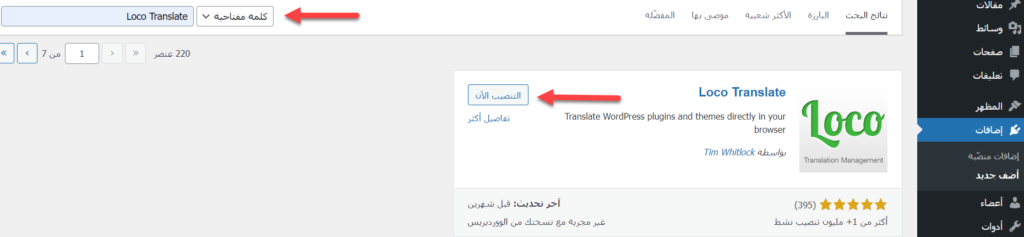
في الخطوة الأولى سنقوم بتنصيب إضافة Loco Translate على الموقع حتى نتمكن من اختيار ترجمة أي إضافة من خلال إضافة اللغة التي توافق لغة الموقع وتناسب مستخدميه.
قم بتنصيب الإضافة من خلال الدخول إلى لوحة التحكم الخاصة بك، ثم التوجه إلى (إضافات >> أضف جديد)، والبحث عن Loco Translate في مربع البحث، ستلاحظ أنها قد حصلت على أكثر من مليون تنصيب نشط.
قم بالضغط على “تنصيب الآن” ثم “تفعيل”، أو اقرأ عن كيفية تنصيب إضافة ووردبرس بشكل مفصل.
2. ترجمة الإضافة المطلوبة
لنقل أنك بحثت عن إضافة خاصة بنموذج تواصل مثل Contact Form by WPForms متوفرة باللغة الإنجليزية فقط، يمكنك باتباع الخطوات القادمة تعريب الإضافة بسهولة باستخدام Loco Translate.
تأكد من تنصيب وتفعيل الإضافة بنجاح. لتتمكن بعدها من ترجمة النصوص الأصلية الإنجليزية إلى العربية من خلال استخدام Loco translate.
بعد التأكد من تثبيت الإضافة المراد ترجمتها، توجه إليها من خلال الذهاب إلى: إضافات >> إضافات مثبتة ثم حدد الإضافة المراد ترجمتها وهذه الحالة نحن نريد ترجمة إضافة WPForms Lite. سوف تلاحظ ظهورتبويبة جديدة أسفل الإضافة وهي (translate) وسنقوم بالضغط عليها حتى يتم نقلك إلى واجهة Loco Translate الخاصة بإضافة لغة للإضافة.
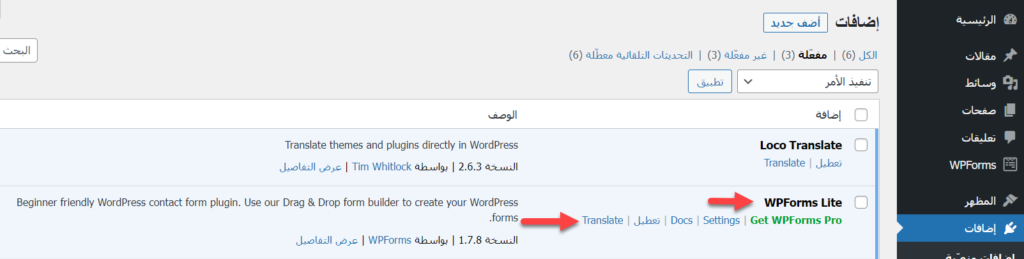
3. إضافة لغة جديدة
في هذه الخطوة، سنضيف اللغة العربية كلغة جديدة للإضافة من خلال الضغط على “New langauge” لنتمكن من استعراض محتويات الإضافة وترجمتها إلى العربية.
يظهر أيضاً على الشاشة جميع اللغات المتوفرة للإضافة، وفي هذه الحالة لا يوجد أي لغة. قم بإضافة لغة عن طريق الضغط على “New language”.
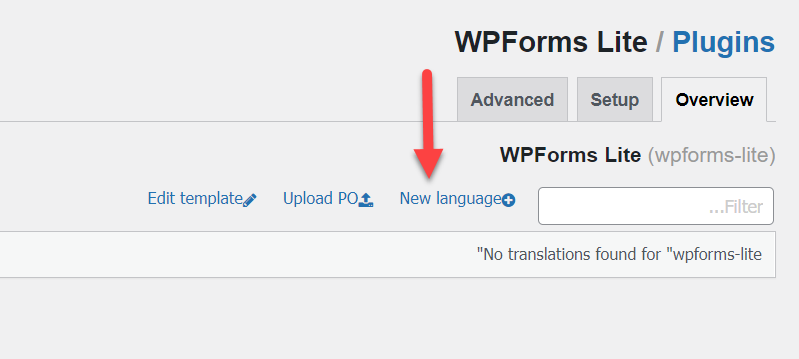
تظهر الشاشة الخاصة بإتاحة لغة على الإضافة تحتوي على نموذج بسيط يمكنك من اختيار اللغة المراد ترجمة الإضافة لها ومكان حفظ ملفات الترجمة، حيث تستطيع حفظها في ملف اللغات الخاص بووردبرس أو ملف اللغات الخاص بإضافة Loco Translate، أو مع ملفات الإضافة المراد تعريبها.
في حالات قليلة، قد لا تجد ملف .pot في ملفات الإضافة، فهذا يعني أن الإضافة غير جاهزة للترجمة بعد. في هذه الحالة يمكنك استخدام Loco Translate لإنشاء قالب من خلال استخراج النصوص من التعليمات البرمجية (Code).
الخيار الأول “Author” خاص بمطور الموقع، حيث يتم حفظ ملفات الترجمة في المجلد الخاص بالإضافة، مما قد يتسبب بإحلال (overwrite) الملفات عند حدوث أي تحديث تلقائي. الخيار الثالث، يتم حفظ الملفات في ملف اللغات الخاص بووردبرس، وقد يكون هذا الخيار غير آمن في حال حدث أي تحديث لغة تلقائي. أما الخيار الثاني، تحفظ الملفات في ملف إضافة Loco Translate حيث لا يحدث أي تحديثات تلقائية وهو الخيار الأمثل فسنقوم باختياره. وأخيراً، اختر “Start translation”.
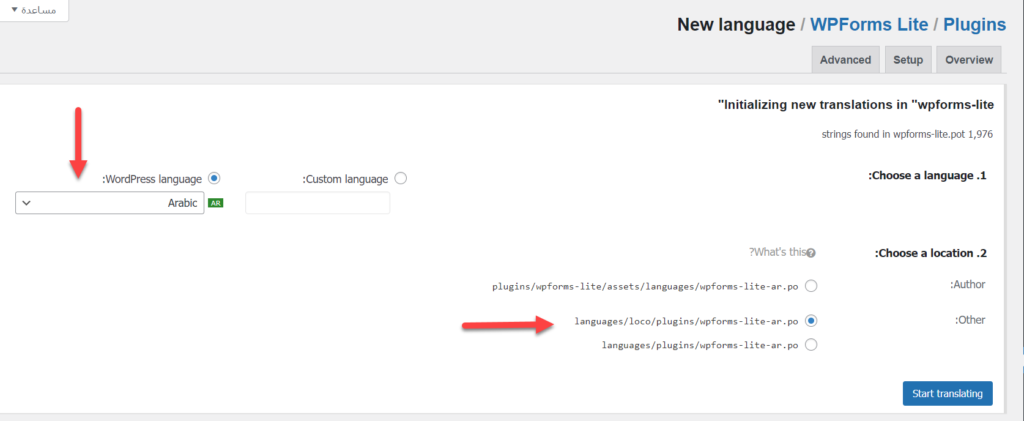
4. تعريب النصوص الأصلية
ستظهر شاشة تحتوي المحرر الخاص بالإضافة، بحيث يظهر جميع النصوص الأصلية بشكل متسلسل، وفي الأسفل كل نص يقابله حقل لتقوم بكتابة النص باللغة العربية. ستلاحظ كل تعديل في قسم اللغة العربية في المحرر يظهر بشكل تلقائي مقابل النص الأصلي (Source text).
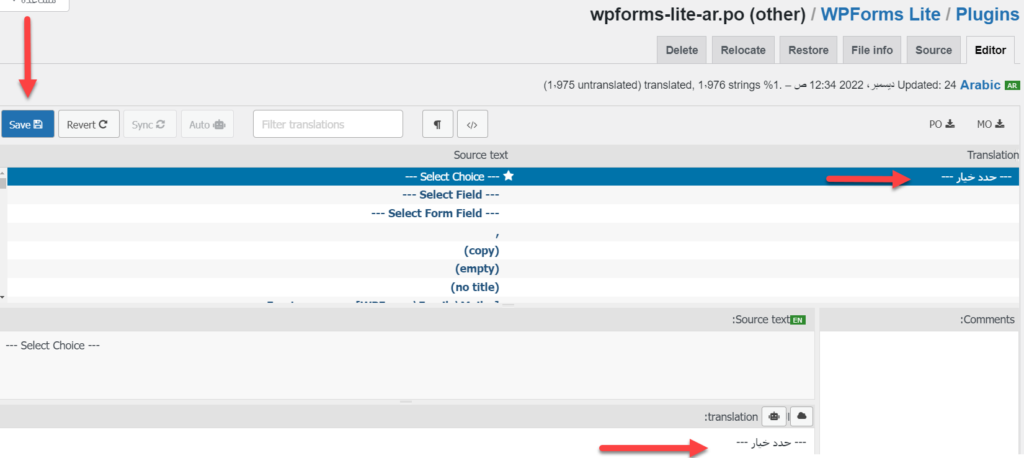
عندما تنتهي من تعريب النصوص، اضغط حفظ (Save) لتحافظ على جميع التغييرات.
وللتأكد من حفظ ملف الترجمة للغة العربية في مكانه الصحيح أو لمتابعة اللغات المتوفرة للإضافة يمكنك أن تختار Loco Translate من قائمة لوحة التحكم، لتظهر لك قائمة منسدلة اختر منها Plugins حيث توجد جميع الإضافات المفعلة. اختر الإضافة لتظهر لك شاشة تعرض جميع اللغات المتوفرة لهذه الإضافة.
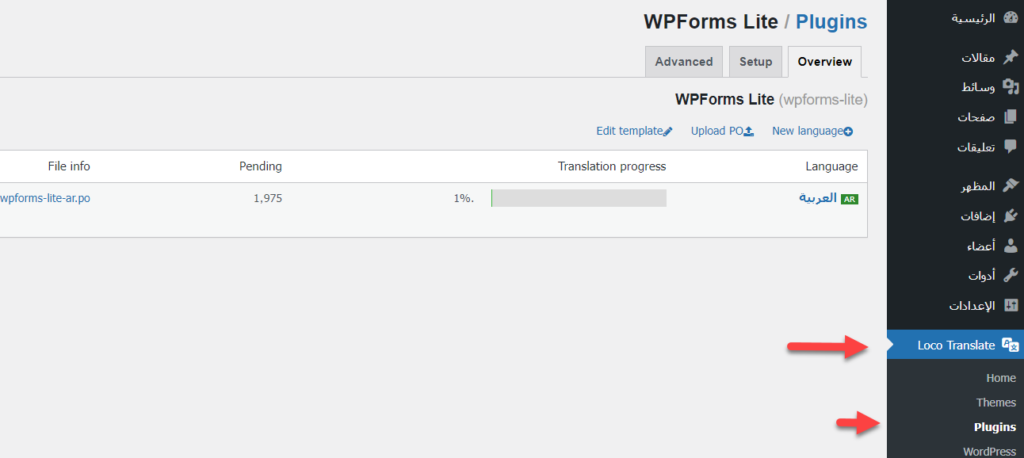
بعد أن قمت بترجمة نصوص الإضافة، يمكنك الآن استخدامها بلغة مطابقة للغة موقعك. الصور أدناه توضح نتيجة ترجمة الإضافى على قالب نموذج بسيط من إضافة WPForms Lite:
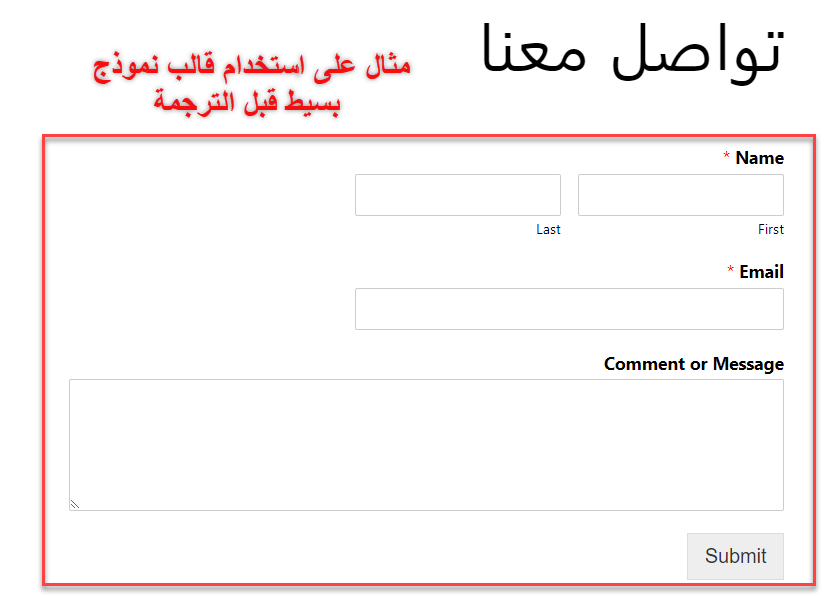
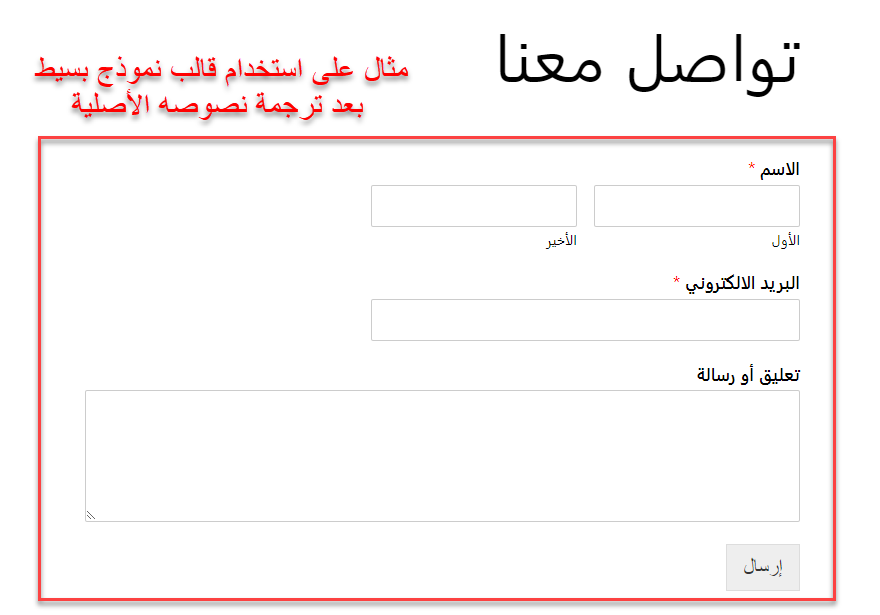
اقرأ أيضاً: شرح ترجمة موقعك وجميع عناصره باستخدام Loco Translate للتعرف على ميزات إضافية للإضافة وآلية عمل الترجمة الآلية باستخدام Loco Translate.
2- تعريب إضافات ووردبريس باستخدام POedit
طريقة اخرى لتعريب إضافات ووردبرس على جهازك الخاص هي أن تقوم بإضافة ملف .pot معرب إلى مجلد اللغات الخاص بالإضافة بالاستعانة ببرنامج POedit وهو محرر يساعد في عملية ترجمة اللغات[5] ، يوفر واجهة سهلة الاستخدام يمكنك من ترجمة قالب الإضافة من ملفات الإضافة على جهازك الخاص.
اتبع هذه الخطوات لتقوم بترجمة إضافة على جهازك الخاص بالاستعانة ببرنامج POedit:
1. حمّل الإضافة وفك ضغطها
أول خطوة تتمثل في تحميل ملفات الإضافة من خلال الموقع الرسمي لووردبرس بهدف العثور على ملف قالب الترجمة لنقوم باستعراضه وترجمة محتواه إلى العربية.
يمكنك تحميل أي إضافة ترغب بها من خلال البحث عنها في إضافات ووردبرس. وسنعتمد في الشرح على إضافة WPForm Lite كطريقة اخرى لترجمة الإضافة.
أولاً، سنقوم بتحميل الإضافة إلى الحاسوب من خلال الضغط على download من الموقع الرسمي للإضافة.
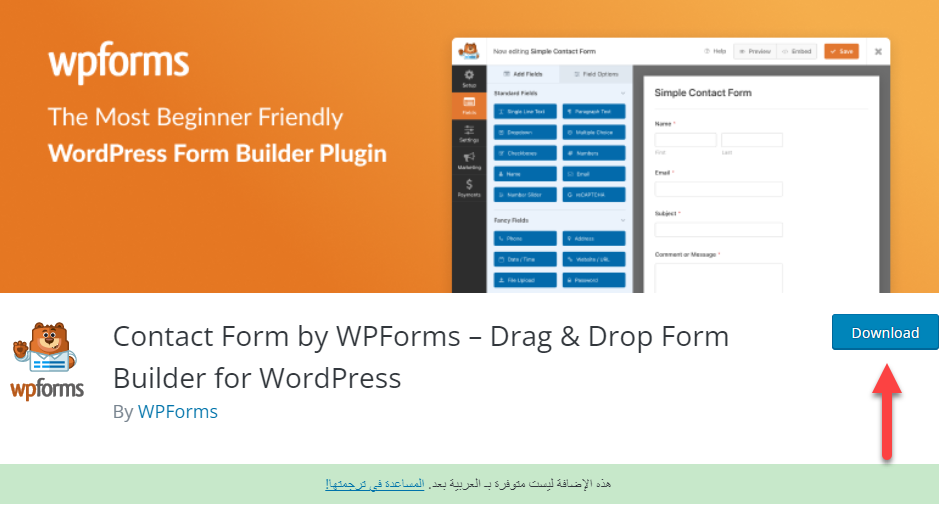
بعد أن يكتمل تحميل الإضافة على جهازك الخاص، قم بفك ضغط ملف الإضافة من خلال: النقر على الملف المضغوط بزر الفأرة الأيمن>> إستخراج الملفات، أو باستخدام أي برنامج لفك الضغط مثل Zip-7 أو WinRAR كما هو موضح في الصورة.
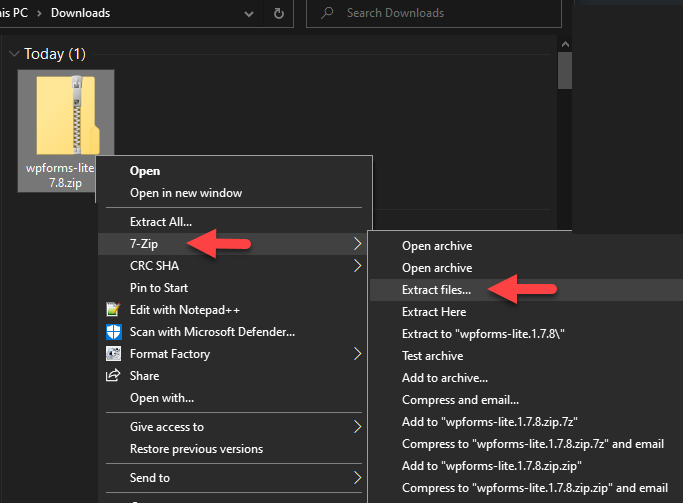
2. ابحث عن ملف .pot في مجلد اللغات
سنبحث عن ملف بامتداد .pot في مجلد اللغات، حيث سنقوم باستخدامه كملف قالب للترجمة يحتوي النصوص الأصلية للإضافة.
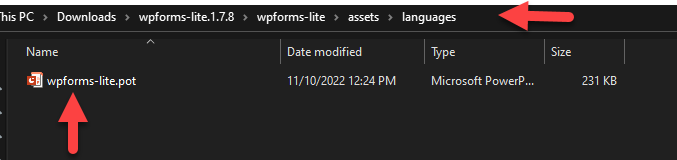
3. قم بتحميل برنامج POedit
سنقوم باستخدام برنامج POedit لتعريب ملف قالب الترجمة الخاص بالإضافة. بعد أن يتم تثبيت البرنامج، ستظهر لك الشاشة التالية:
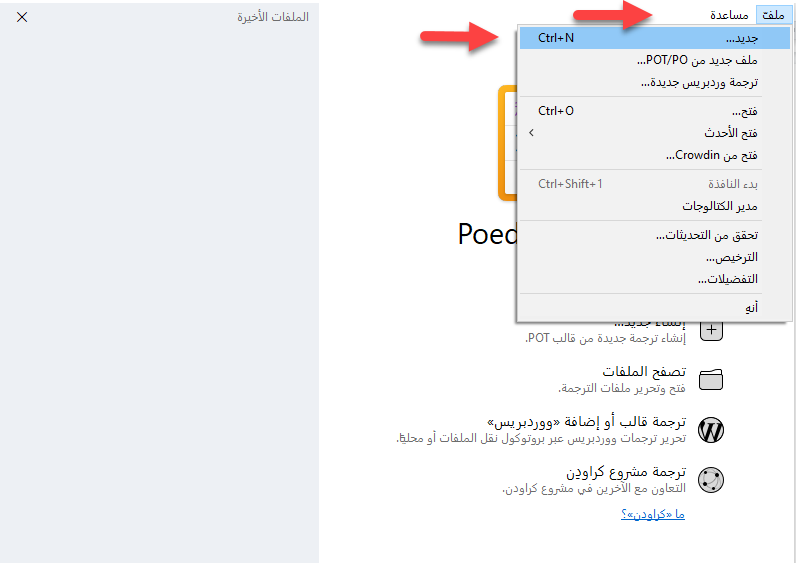
من قائمة ملف، اختر جديد. ستظهر قائمة منسدلة لتقوم باختيار لغة الترجمة المراد تحويل النصوص إليها، اخترا للغة العربية ثم اضغط “حدث من POT” لتقوم برفع قالب الترجمة.
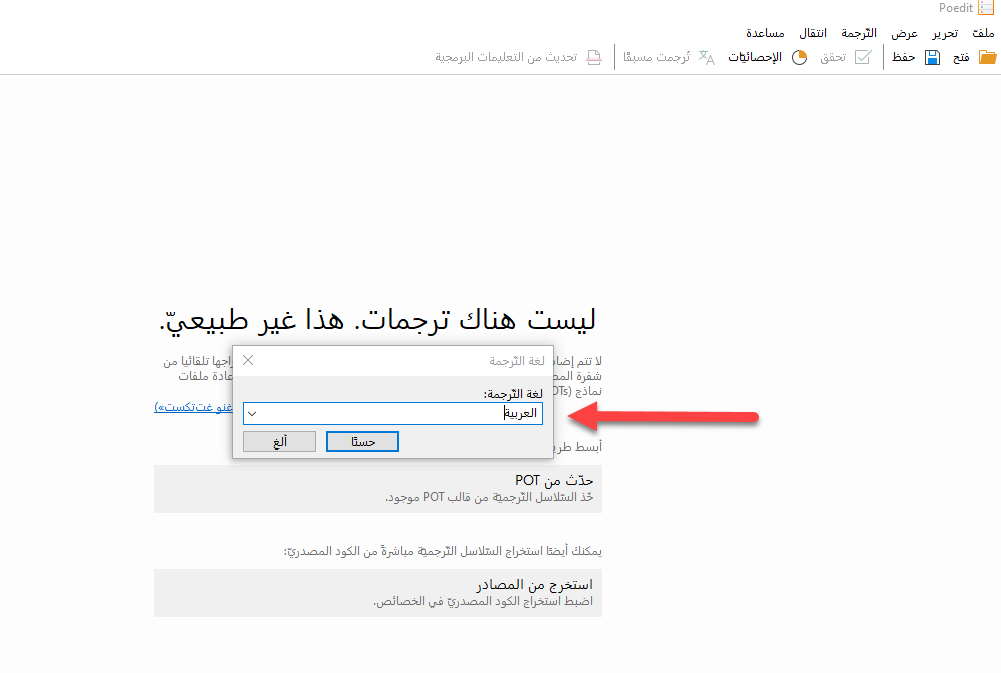
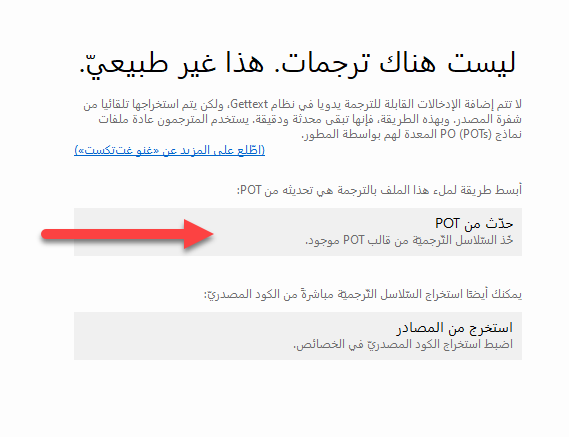
نقوم باختيار ملف قالب الترجمة .pot الخاص بالإضافة المراد تعريبها. عادة، ستجده في ملف اللغات كما هو موضح في الصورة:
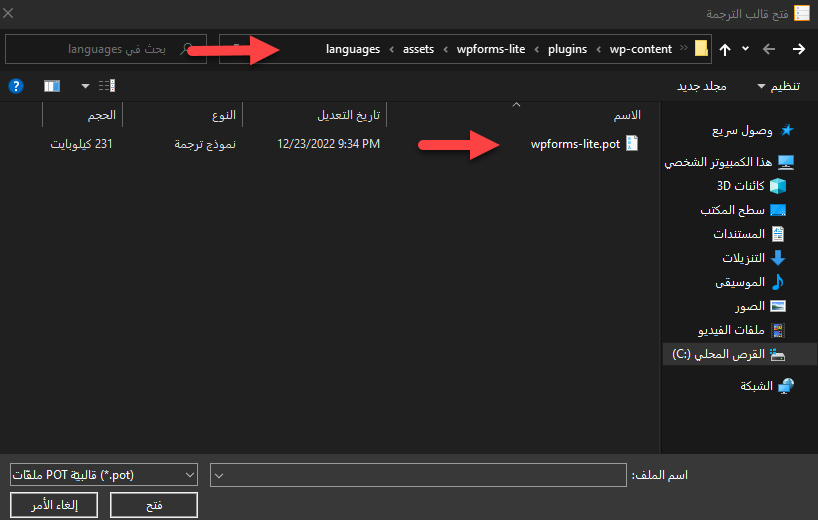
4. ترجم النصوص باستخدام POedit
يوفر POedit محرريساعد في ترجمة النصوص الأصلية بشكل متسلسل. وفي الأسفل كل نص يقابله حقل لتقوم بكتابة النص باللغة العربية. ستلاحظ ظهور النص المعرب بشكل تلقائي مقابل النص الأصلي (Source text). بالإضافة إلى وجود اقتراحات يمكنها أن تساعدك في ترجمة النصوص بشكل صحيح.
عند انتهائك من ترجمة النصوص، اختر “حفظ” واستخدم اسم يدلل على الإضافة واللغة مثل “wpforms-lite-ar” في مجلد languages الخاص بالإضافة. يقوم Poedit بحفظ الترجمة في ملفين بامتداد .po و.mo ليتم استخدام الإضافة بهذه اللغة عند تغيير لغة الموقع لها.
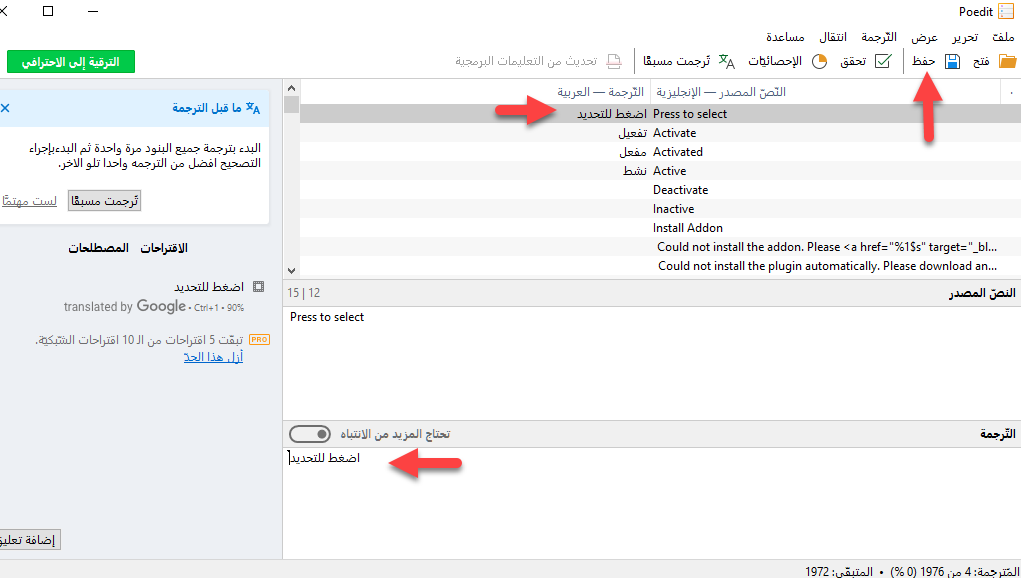
اقرأ أيضاً: شرح طريقة الترجمة باستخدام برنامج poedit
يمكن تعريب إضافات ووردبرس بخطوات بسيطة وسهلة حتى تسهل على المستخدمين استخدامه، تزيد ألفة الموقع عليهم، وتمنحهم تجربة مستخدم أفضل. في هذا المقال وضحنا كيفية ترجمة ملفات الإضافة باستخدام إضافة ترجمة، أو من خلال إنشاء ملفات .po و .mo بالاستعانة ببرنامج POedit. كلتا الطريقتان تعمل بشكل فعال واستخدام أي منهما هو أمر يرجع لك وتوفر مواردك وخبرتك التقنية، فيمكن اعتبار استخدام إضافة ترجمة، على لوحة تحكم ووردبرس، أسهل؛ لعدم تطلب أي خبرة تقنية متقدمة وسهولة متابعة الأمر من خلال لوحة تحكم ووردبريس. في حال أردت ترجمة الإضافة على جهازك الخاص فإن POedit متاح لنظام Windows أو Mac أو Linux ويوفر واجهة مستخدم سهلة تمكنك من ترجمة قوالب الترجمة دون الاتصال بالانترنت ويعطيك تحكم كبير في عملية الترجمة.
انضم لمجتمع عرب ووردبريس الأكبر عربيًا لدعم مستخدمي ووردبريس. من خلال المجتمع ستحصل على المساعدة اللازمة في إنشاء موقعك الووردبريس أو تخصيص متجرك على ووكومرس
زيارة منتدى عرب ووردبريس ←
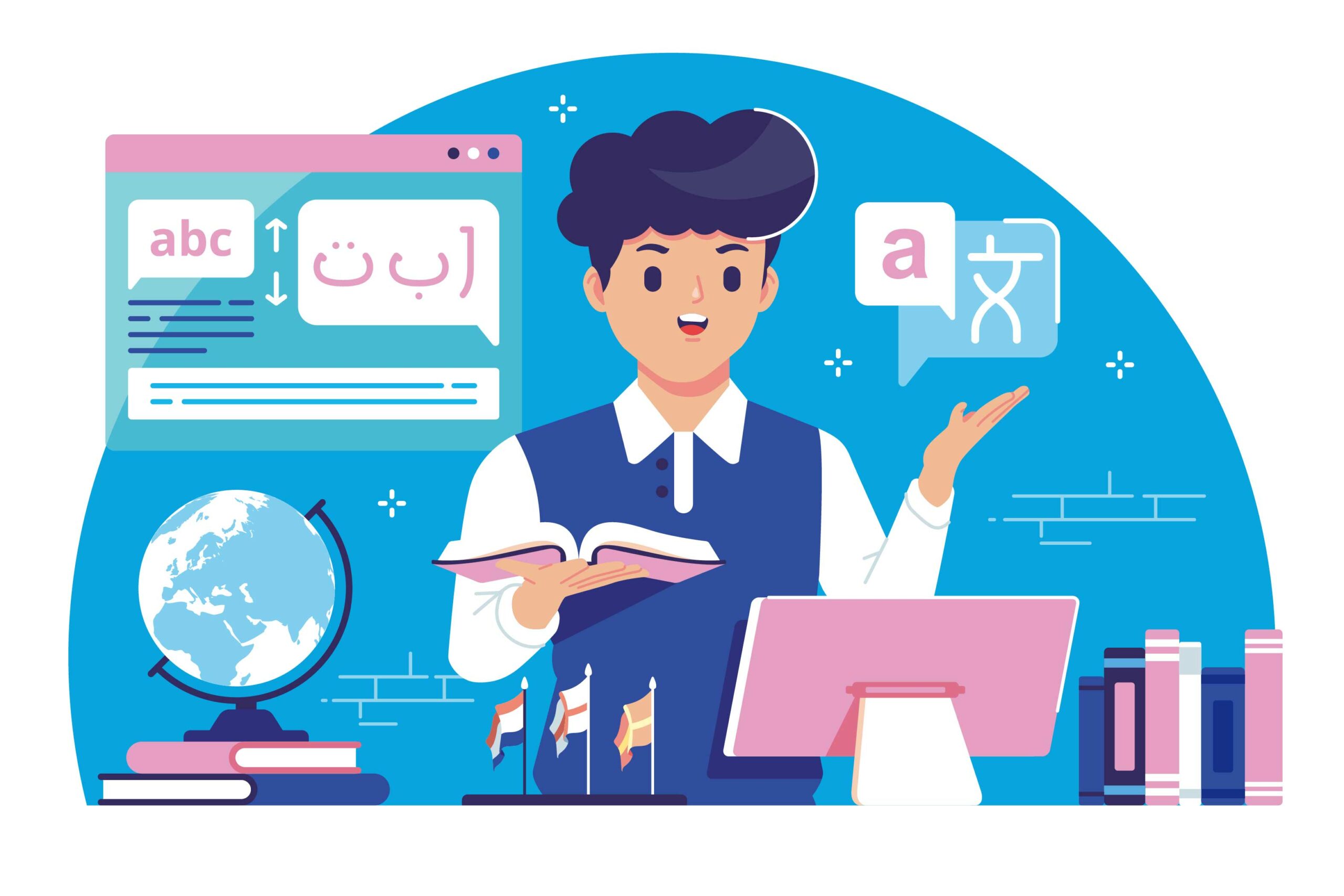





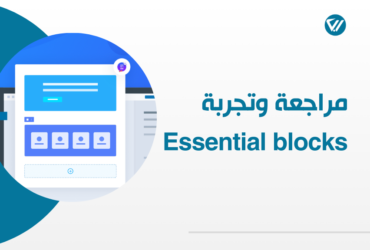
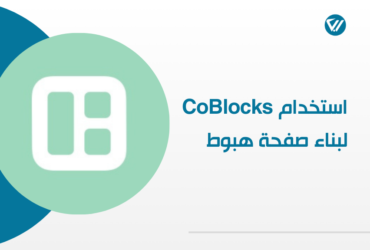
اترك تعليقك